
Windows 11 で生産性を高めましょう!頻繁に使用するソフトウェアをスタート メニューに固定する方法がわかりませんか? PHPエディタのYuzaiがあなたの悩みを解決し、詳しい操作ガイドを提供します。この記事を通じて、[スタート] メニューにソフトウェアを固定するテクニックを習得し、必要なアプリケーションを簡単かつ迅速に起動できるようになります。
win11 スタート メニュー ソフトウェアを修正するにはどうすればよいですか?
1. システムに入ったら、タスクバーの[検索]アイコンをクリックします。 。
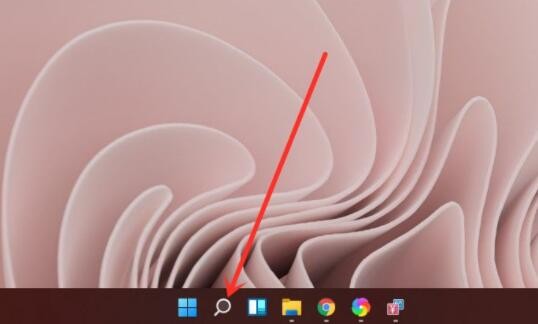
2. 次に、開いた検索インターフェースでスタートメニューに固定したいソフトウェアの名前を入力し、検索結果の[スタート画面に固定する]をクリックします。
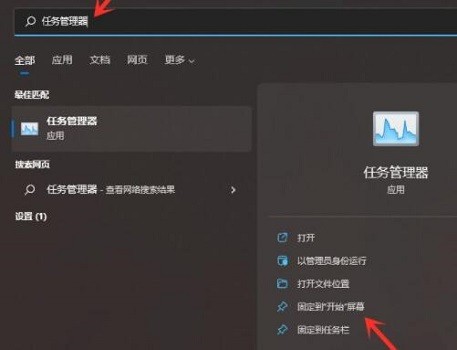
3. 次に、システムがソフトウェアがスタート メニューに固定されたことを示すメッセージを表示するまで待ちます。

4. 最後に、スタート メニューを開くと、スタート メニューでプログラムが修正されたことがわかります。
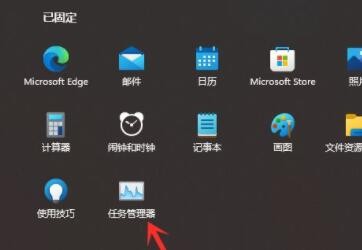
以上がwin11のスタートメニューソフトウェアを修正するにはどうすればよいですか? Win11スタートメニュー修正ソフト設定チュートリアルの詳細内容です。詳細については、PHP 中国語 Web サイトの他の関連記事を参照してください。